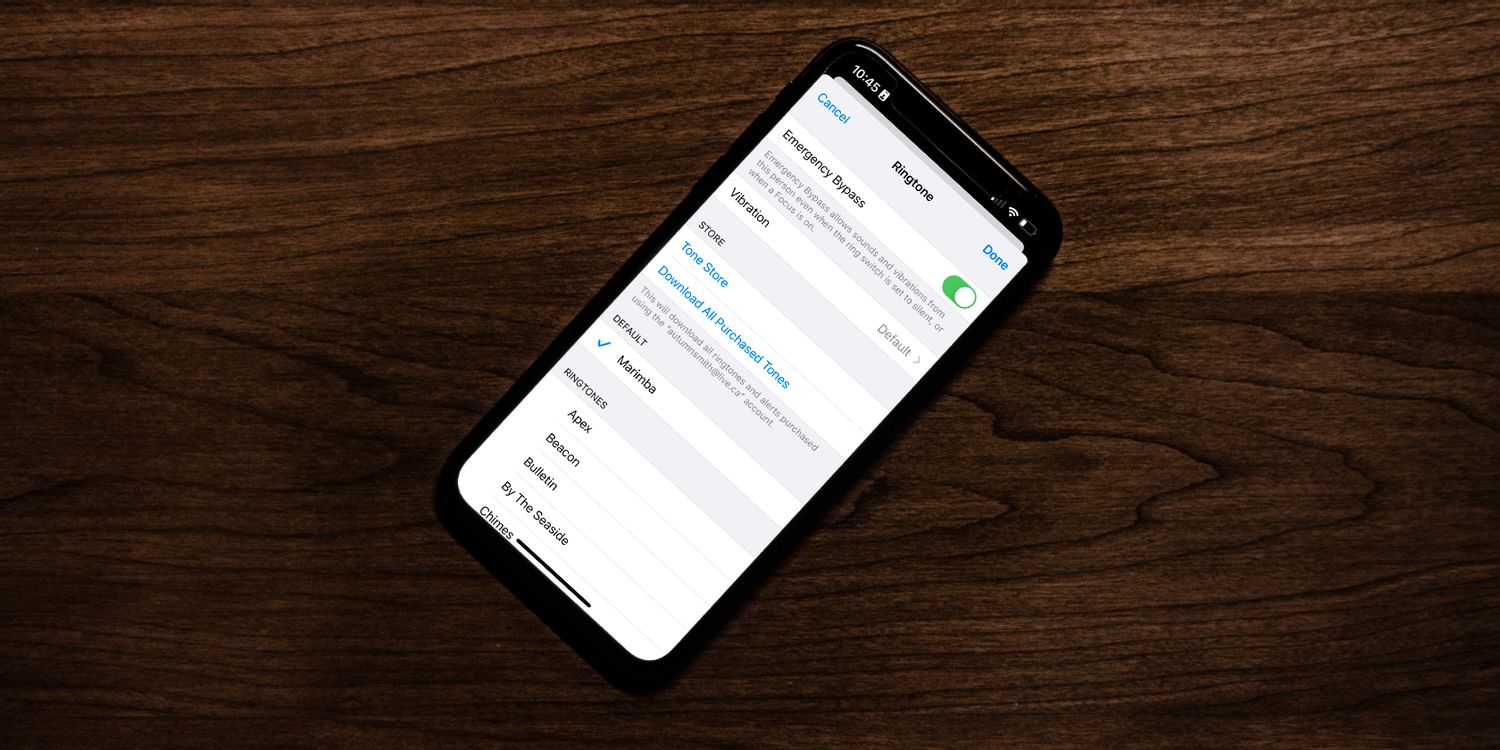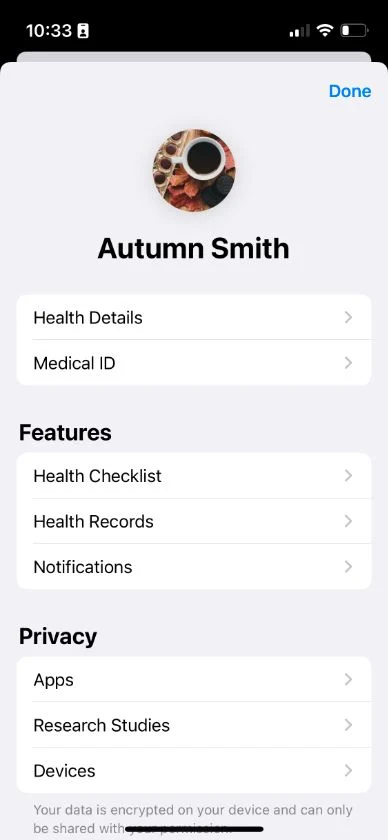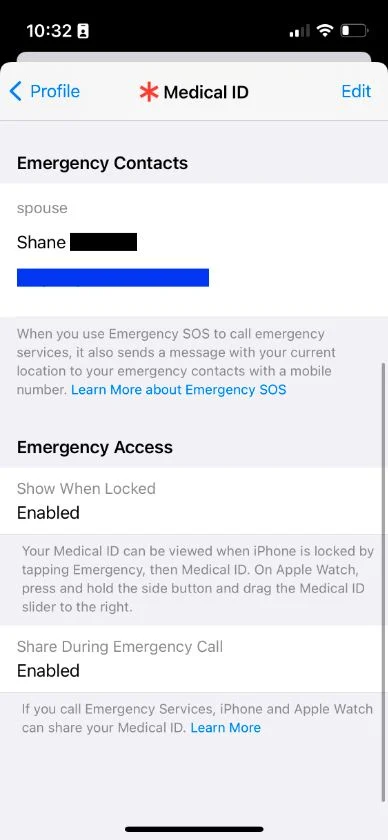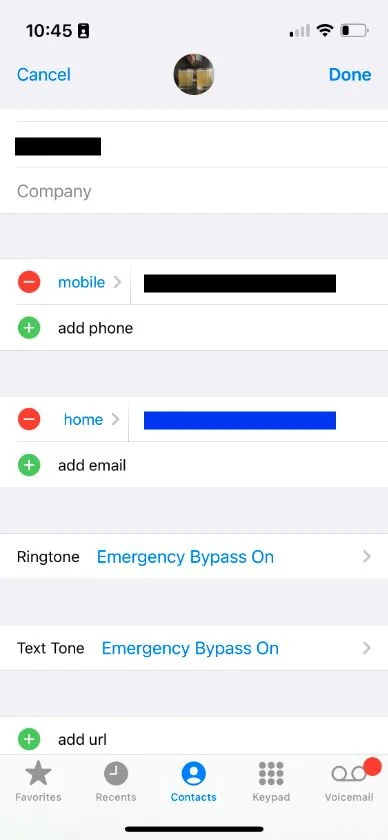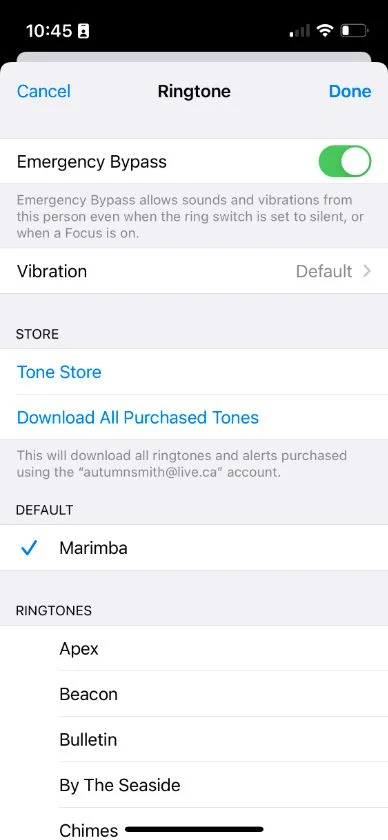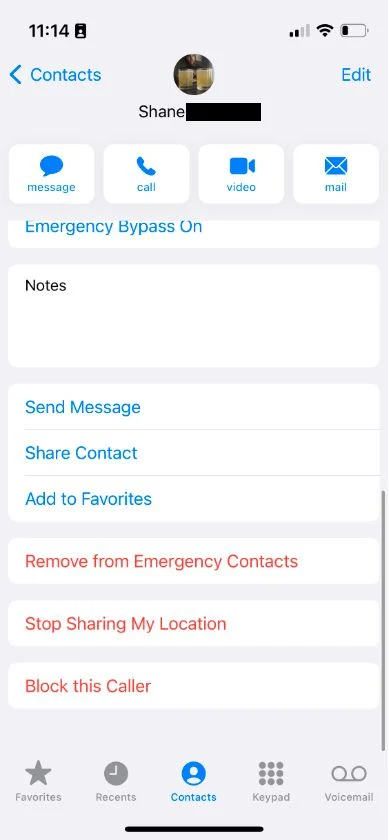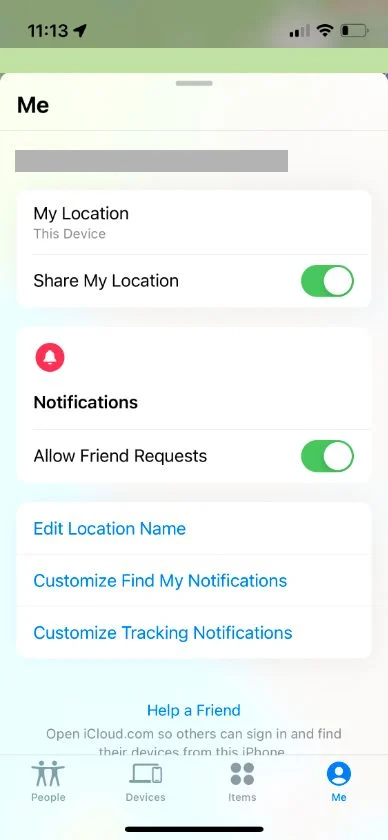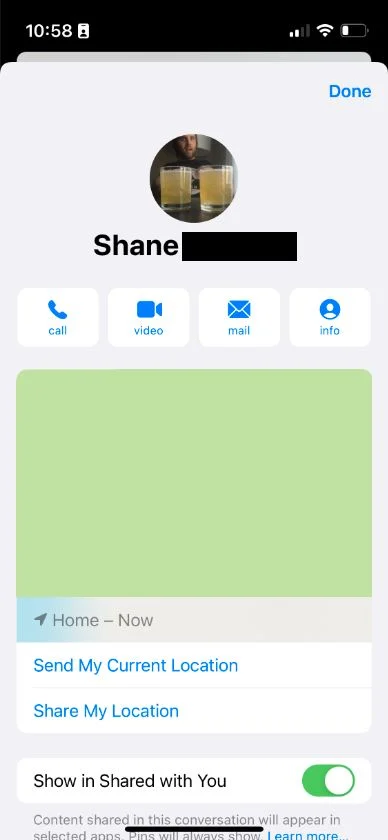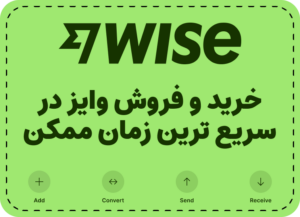با نحوه تنظیم مخاطبین اضطراری در آیفون، خود را برای بدترین سناریوها آماده کنید.
آیفون شما بدون شک یک دستیار همه کاره است. اول از همه، این یک وسیله ارتباطی است، همچنین برای کمک به کار کردن و سرگرم نگه داشتن شما در کنار سایر عملکردها تلاش می کند. علاوه بر این، مانند هر همراه خوبی، آیفون شما می تواند به شما در شرایط غیرمنتظره کمک کند.
هر گوشی همراهی ویژگیهایی را ارائه میکند تا در مواقعی که به کمک نیاز دارید، به افراد نزدیک یا مورد اطمینان خود دسترسی پیدا کنید. پس، این ویژگی ها چیستند و چگونه آنها را باید تنظیم کرد؟
نحوه تنظیم مخاطبین اضطراری در آیفون: Medical Emergency Contacts
هنگامی که فردی را به عنوان مخاطب اضطراری در بخش پزشکی آیفون خود فهرست می کنید، افراد دیگر می توانند بدون نیاز به باز کردن قفل تلفن شما با شماره او تماس بگیرند.
با دنبال کردن مراحل زیر می توانید این لیست را ایجاد کنید:
- برنامه «health» را باز کنید و مطمئن شوید که در تب « Summary» هستید.
- روی نماد پروفایل خود در گوشه سمت راست بالا ضربه بزنید.
- Medical ID را انتخاب کنید.
- Edit را در گوشه بالا سمت راست انتخاب کنید.
- به قسمت « Emergency Contacts» بروید و « add emergency contact» را انتخاب کنید.
- اکنون آیفون شما مخاطبین شما را نمایش می دهد. ورق بزنید و موردی را که می خواهید پیدا کنید.
- بعد، نسبت را تعیین کنید، در نتیجه نام آن فرد در لیست شما ظاهر می شود.
Medical Emergency Contacts Medical Emergency Contacts
اگر تحت شرایطی خودتان نمیتوانید اطلاعات سلامت خود را ارائه کنید، دیگر افراد اکنون میتوانند با ضربه زدن روی emergency در صفحه قفل آیفون، مخاطبین اضطراری شما را پیدا کرده و با آنها تماس بگیرند. بهعلاوه، میتوانید ویژگی «Medical ID » را تنظیم کنید تا یک نمای کلی از اطلاعات پزشکی خود را برای استفاده در شرایط اضطراری ارائه دهید.
مخاطبین اضطراری را برای Focus Modes تنظیم کنید
اگر بخواهید برای مدتی روی موضوعی تمرکز کنید، تنظیم Focus Modes در آیفون به این امر کمک می کند. با این حال، اگر نگران از دست رفتن تماس یک فرد خاصی هستید، نگران نباشید، می توانید با تنظیم مخاطبین اضطراری از بروز این اتفاق جلوگیری کنید.
با دنبال کردن مراحل زیر می توانید این کار را انجام دهید:
- اپ «Phone» را باز کنید و روی «Contacts» ضربه بزنید.
- فردی را که میخواهید با او تماس اضطراری برقرار کنید پیدا کنید.
- روی details ضربه بزنید و Edit را در گوشه بالا سمت راست انتخاب کنید.
- به پایین اسکرول کنید و به Ringtone بروید و روی آن ضربه بزنید تا گزینهها ظاهر شوند.
- در بالای صفحه Ringtone، Emergency Bypassرا فعال کنید و روی Doneضربه بزنید.
- مکان خود را با مخاطبین اضطراری خود به اشتراک بگذارید.
مخاطبین اضطراری را برای Focus Modes تنظیم کنید مخاطبین اضطراری را برای Focus Modes تنظیم کنید
اگر در حال سفر هستید یا در یک ماجراجویی شرکت کرده اید، ولی سفر طبق انتظارات پیش نمی رود، ممکن است به اشتراک گذاشتن موقعیت مکانی خود با فردی که به آن اعتماد دارید، شما را از سردرگمی نجات دهد. روشهای مختلفی وجود دارد که میتوانید موقعیت مکانی خود را در iPhone خود به اشتراک بگذارید، مانند استفاده از Find my
در ادامه نحوه اشتراکگذاری موقعیت مکانی خود با شخص مورد نظر در برنامه Find My آورده شده است:
- برنامه Find My را باز کنید.
- از برگه me، گزینه Share My Locationرا فعال کنید.
- به تب People بروید و روی نماد افزودن (+) در گوشه بالا سمت راست ضربه بزنید.
- Share My Location را انتخاب کنید و مخاطبی را که میخواهید آن را با آن به اشتراک بگذارید انتخاب کنید.
- روی send ضربه بزنید و در ادامه از شما میخواهد مدت زمان اشتراکگذاری موقعیت مکانی خود را انتخاب کنید.
- پس از تأیید، مخاطب شما یک اعلان دریافت می کند.
نحوه اشتراکگذاری موقعیت مکانی خود با شخص مورد نظر در برنامه Find My نحوه اشتراکگذاری موقعیت مکانی خود با شخص مورد نظر در برنامه Find My نحوه اشتراکگذاری موقعیت مکانی خود با شخص مورد نظر در برنامه Find My
مخاطب شما اکنون میتواند مکان شما را در برنامه Find My یا در نمایه مخاطب شما ببیند. بهجای استفاده از «Find my»، وقتی «Share My Location» را روشن کردید، میتوانید مکان شخص را در منوی مخاطبین، در details آن شخص پیدا کنید.
با انجام برخی اقدامات کوچک می توانید آرامش خاطری بیشتری در موقعیت های مختلف داشته باشید.
ویژگیهای اضطراری آیفون به شما اطمینان خاطر می دهد که در صورت بروز مشکل ،افرادی هستند که می توانند به شما کمک کنند. مهم تر از همه اینکه، راه اندازی آنها فقط چند دقیقه طول می کشد. با تغییر تنظیماتی که در این مقاله بررسی کردیم، میتوانید مطمئن باشید که افراد میتوانند در مواقع اضطراری با شما تماس بگیرند یا اگر در جایی گیرافتاده باشید شما را پیدا کنند.